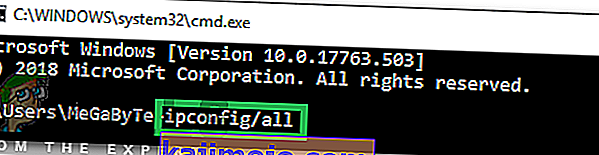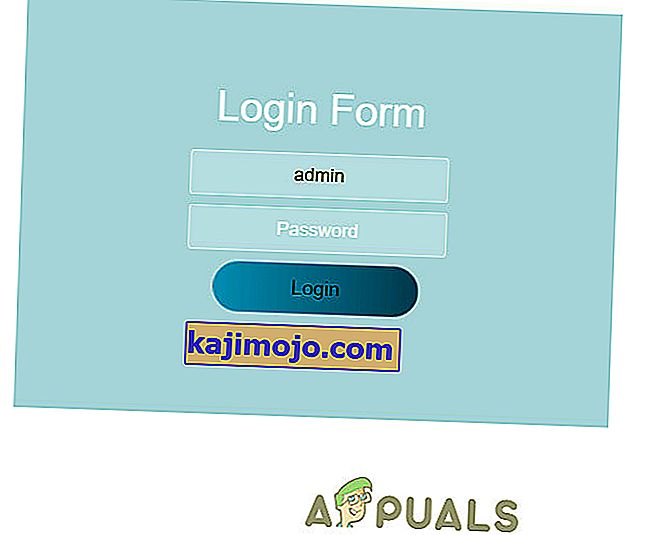Pemain yang menggunakan platform PS4 untuk menikmati permainan sering melaporkan bahawa mereka mendapat mesej ralat "Jenis PS4 NAT Gagal". Masalah ini biasanya timbul apabila anda tidak dapat mendengar orang lain dalam perbualan dan mengetahui bahawa anda tidak mempunyai tetapan internet yang betul yang tersimpan di konsol anda.
Masalah ini sangat umum. Kami akan melalui jalan penyelesaian yang terlibat untuk menyelesaikan masalah ini dan masalah ini hanya akan berjaya jika masalah berada di pihak kami. Kami akan mengubah tetapan di PS4 dan penghala anda. Sekiranya ini tidak berjaya, tidak ada yang dapat anda lakukan kecuali menghubungi ISP anda dan memberitahu mereka tentang senario anda.
Sebelum kita bergerak, pastikan rangkaian anda berjalan dengan sempurna iaitu anda dapat mengakses internet. Anda boleh menggunakan peranti lain untuk memastikannya.
Apakah jenis NAT?
NAT (bentuk ringkas untuk Terjemahan Alamat Rangkaian), mewakili kemampuan untuk menterjemahkan alamat IP awam ke alamat IP peribadi. Dengan menggunakan mekanisme ini, ISP memetakan satu IP awam kepada beberapa ratus pelanggan pada masa yang sama. Apabila paket keluar, mereka diberikan IP awam tetapi nombor port yang berbeza. Apabila paket masuk, IP awam digantikan oleh IP peribadi yang ada di rangkaian dan nombor port diubah dengan sewajarnya. Jadual alamat NAT hadir di peranti NAT untuk melakukan penukaran. Prosedur yang sama berlaku dengan penghala di rumah anda. Terdapat tiga jenis NAT yang ada:
- Buka (Jenis 1): Di sini sistem disambungkan secara langsung ke internet (tidak ada penghala atau firewall di antara mereka). Dengan menggunakan ini, anda mungkin tidak mempunyai masalah untuk menyambung ke sistem PS4 yang lain.
- Sedang (Jenis 2): Sistem disambungkan ke penghala dan dalam kebanyakan kes, anda tidak seharusnya menghadapi masalah.
- Ketat (Jenis 3): Sistem disambungkan melalui penghala tanpa penyediaan DMZ atau port terbuka. Anda 'mungkin' mengalami masalah dengan sambungan atau sembang suara anda.
Kesalahan "Jenis PS4 NAT Gagal" biasanya dipicu kerana tetapan rangkaian yang salah, atau firewall rangkaian menyebabkan masalah. Mengubah jenis NAT adalah salah satu penyelesaian yang berkesan untuk menyelesaikan tingkah laku ini. Kami akan mencuba ini menggunakan tetapan penghala.
Ikuti jalan penyelesaian dari atas dan atur cara yang sesuai.
Penyelesaian 1: Konfigurasi tetapan rangkaian PS4 secara manual
Kadang kala, kesalahan PS4 NAT boleh disebabkan sekiranya terdapat tetapan rangkaian yang salah yang disimpan di konsol anda. Anda harus memeriksa alamat IP PS4 anda dan melihat apakah alamat itu diperuntukkan dengan betul atau jika ia diubah dengan betul. Untuk memeriksa alamat IP, ikuti langkah-langkah di bawah:
- Navigasi ke skrin utama PS4 anda dan buka Tetapan anda . Setelah berada di Tetapan, klik pada subkategori Rangkaian .

- Sekarang klik pada pilihan " Lihat Status Sambungan ".

- Di sini alamat IP yang diperuntukkan untuk konsol PS4 disenaraikan.

Sekiranya konsol anda belum menetapkan tetapan yang betul, kami boleh mencuba menetapkannya secara manual. Inilah kelainan; anda memerlukan komputer yang berada di rangkaian yang sama dengan PS4 anda. Kami akan menggunakan komputer itu untuk memeriksa perincian sambungan internet dan kemudian memasukkan butiran yang sama pada PS4 anda.
- Pada komputer (yang disambungkan ke rangkaian yang sama dengan PS4), tekan Windows + R, ketik " cmd " dan tekan Enter. Setelah berada di command prompt, jalankan perintah berikut:
ipconfig / semua

Anda akan mendapat semua maklumat mengenai semua antara muka rangkaian di komputer anda. Pilih yang betul (yang disambungkan ke rangkaian yang sama dengan PS4) dan lihat semua perinciannya di sini. Kami akan memasukkannya kemudian.
- Sekarang jalankan konsol anda dan pergi ke Tetapan> Rangkaian> Siapkan sambungan internet

- Anda akan diberi pilihan untuk memilih media sambungan dari mana anda ingin menyambungkan PS4 anda ke internet. Pilih yang sesuai dan teruskan.

- Dari menu seterusnya, pilih " Custom ". Oleh kerana kami akan menambahkan maklumat secara manual, kami akan menggunakan custom.

- Oleh kerana kami tidak menggunakan pelayan proksi, kami tidak akan memilihnya dari pilihan seterusnya.

- Setelah memasukkan butiran yang diperlukan, uji sambungannya. Di sini seperti yang anda lihat, jenis NAT anda adalah 2. Periksa sama ada masalah dapat diselesaikan dan anda boleh mengakses dan mengendalikan semua modul seperti yang diharapkan.

Penyelesaian 2: Mengaktifkan Universal Plug and Play (UPnP) pada penghala anda
Peranti berkemampuan NAT mempunyai penyelesaian untuk menggunakan UPnP pada penghala untuk mengkonfigurasi jadual NAT secara automatik dan melakukan semua mekanik yang diperlukan secara automatik. Ini adalah sekumpulan protokol rangkaian yang memungkinkan perangkat jaringan untuk saling mengetahui kehadiran satu sama lain di internet dan juga mewujudkan perkhidmatan rangkaian berfungsi untuk perkhidmatan data. Kita harus mengaktifkan pilihan ini pada penghala anda dan melihat apakah ini berjaya.
Catatan: Perhatikan bahawa anda memerlukan kelayakan penghala rangkaian anda di rumah anda. Mereka biasanya dicetak di bahagian belakang penghala atau terdapat di kotak. Sekiranya belum diubah, nama pengguna lalai adalah 'admin' dan kata laluan lalai adalah 'admin'.
- Log masuk ke penghala anda . Untuk log masuk, anda mesti memasukkan alamat IP yang berkaitan dengan penghala yang juga disenaraikan di bahagian belakang atau di kotaknya. IP harus kelihatan seperti '192.168.1.1' atau '192.168.8.1' dll. Masukkan butiran yang diperlukan dan dapatkan akses.

- Sekarang arahkan ke menu UPnP dan aktifkan perkhidmatan. Setiap penghala mempunyai susun atur tetapannya sendiri sehingga anda harus mencarinya atau merujuk ke manual untuk mengetahui di mana ia berada.

- Sekarang simpan perubahan dan kitaran kuasa kedua-dua peranti. Setelah menghidupkannya semula, periksa sambungan internet anda di PS4 anda dan lihat apakah jenis NAT yang betul kini dipilih.

Penyelesaian 3: Mengaktifkan Server DMZ (Demilitarized Zone)
Oleh kerana masalahnya terutama berkaitan dengan menyambung dan menemui beberapa peranti di internet, kami mencuba menggunakan UPnP. Sekiranya tidak berjaya, kita boleh mencuba menyediakan DMZ. DMZ adalah subnetwork logik atau fizikal yang memperlihatkan perkhidmatan yang menghadap luaran rangkaian ke rangkaian yang tidak dipercayai. Rangkaian yang tidak dipercayai ini adalah internet. Kami akan menggunakan PS4 anda sebagai hos DMZ anda .
Ini terutamanya akan membantu memperbetulkan konfigurasi rangkaian pada penghala anda dan membantu mewujudkan hubungan yang baik antara konsol. Tidak ada 'itu' ancaman keselamatan. Teruskan saja dan lihat apakah kaedah ini berfungsi.
- Arahkan ke tetapan rangkaian di PS4 anda dan catat alamat IP.
- Log masuk ke penghala anda . Untuk log masuk, anda mesti memasukkan alamat IP yang berkaitan dengan penghala yang juga disenaraikan di bahagian belakang atau di kotaknya. IP harus kelihatan seperti '192.168.1.1' atau '192.168.8.1' dll. Masukkan butiran yang diperlukan dan dapatkan akses.
- Sekarang buka menu DMZ pada penghala anda. Menu ini mungkin terdapat dalam subkategori NAT atau meneruskan. Seperti yang disebutkan sebelumnya, susun aturnya adalah penghala ke penghala yang berbeza.
- Masukkan alamat IP PS4 di sini dan gunakan perubahan.

Petua : Jika anda menggunakan router yang mempunyai pilihan NAT Filtering dll, anda juga boleh mengaktifkan Open NAT Filtering .
- Simpan semua perubahan anda dan keluar. Sekarang kuasa semua modul (PS4 dan penghala anda) Setelah menghidupkan konsol, periksa status sambungan internet. Mudah-mudahan, ini dapat menyelesaikan masalah.
Penyelesaian 4: Memajukan Port untuk Rangkaian anda
Port forwarding adalah tindakan mengalihkan permintaan komunikasi dari satu alamat dan kombinasi nombor port ke alamat yang lain semasa paket melintasi gateway rangkaian seperti router. Teknik ini digunakan secara meluas untuk membuat perkhidmatan pada host yang berada di rangkaian terlindung yang tersedia untuk host yang ada di sisi lain dari gateway.
Sony telah menyenaraikan sejumlah port untuk anda teruskan. Kami boleh mencuba melakukannya dan melihat apakah ini menyelesaikan masalah.
- Log masuk ke penghala anda . Untuk log masuk, anda mesti memasukkan alamat IP yang berkaitan dengan penghala yang juga disenaraikan di bahagian belakang atau di kotaknya. IP harus kelihatan seperti '192.168.1.1' atau '192.168.8.1' dll. Masukkan butiran yang diperlukan dan dapatkan akses.
- Sekarang arahkan ke Port Forwarding Sebelum kita menambahkan port di jadual forwarding, disarankan agar anda memastikan bahawa PS4 anda diberi nama dan alamat IP harus diberikan ke setiap port tersebut.
- Sekarang tambahkan port berikut pada jadual penerusan port pada penghala anda:
80 (TCP), 443 (TCP), 3478 (TCP dan UDP), 3479 (TCP dan UDP), 3480 (TCP)

- Setelah membuat perubahan yang diperlukan, simpan kemajuan anda, dan lakukan kitaran kuasa . Sekarang periksa sambungan internet anda di PS4 anda dan lihat apakah masalah yang dihadapi sudah selesai.
Penyelesaian 5: Menggunakan Kabel Ethernet
Mencuba untuk menyambung melalui kabel ethernet selalu menjadi kaedah yang lebih selamat untuk menyambungkan konsol anda ke penghala kerana ia membatalkan sebarang kehilangan isyarat dan memberikan sambungan tanpa kerugian dengan penghala. Walaupun tanpa wayar menyingkirkan kabel tambahan yang masuk dan keluar dari PS4, kadangkala ia dapat menghadapi masalah kerana langkah-langkah keselamatan yang diambil oleh penghala. Oleh itu, dalam langkah ini, kita akan mencuba kaedah penyambungan alternatif. Untuk itu:
- Putuskan sambungan PS4 anda dari rangkaian tanpa wayar.
- Sambungkan PS4 anda ke penghala menggunakan kabel ethernet.

- Dengan kabel ethernet terpasang, sambungkan konsol anda ke rangkaian wayarles penghala.
- Periksa untuk mengetahui sama ada PS4 dapat menyambung dengan cara ini dan anda boleh memutuskan kabel ethernet setelah sambungan selesai.
- Periksa untuk mengetahui apakah Jenis NAT PS4 masih gagal.
Penyelesaian 6: Tanyakan ISP
Ada kemungkinan penyedia perkhidmatan internet anda baru-baru ini mengalami beberapa perubahan yang turut mempengaruhi rangkaian anda dan kemampuannya untuk menyebarkan dengan pelayan PS4. Oleh itu, disarankan untuk mendaftar masuk dengan mereka untuk menanyakan perubahan terbaru pada pelayan firewall atau jenis NAT mereka yang telah dibuat pada penghala / sambungan anda juga. Sebahagian besarnya, masalah seperti ini disebabkan oleh perubahan firewall dari akhirnya dan ia dapat diperbaiki dengan meminta mereka mengubah semuanya kembali seperti yang anda lakukan atau membiarkan PS4 menyambung dari akhir mereka.
Penyelesaian 7: Menyahdayakan IPV6
Dalam beberapa kes, masalah anda mungkin disebabkan oleh penghala anda menggunakan jenis sambungan IPV6 untuk menyambungkan PS4 ke pelayannya dan biasanya dapat diperbaiki dengan mengubahnya dari tetapan penghala tetapi anda perlu memiliki komputer agar dapat dengan betul menyebarkan perubahan ini. Untuk itu:
- Lancarkan penyemak imbas anda dan taipkan alamat IP anda di bar alamat.
- Untuk mencari alamat IP kami, tekan "Windows" + " " R " untuk melancarkan prompt jalankan. Ketik "CMD" dan tekan "Shift" + "Ctrl" + "Enter" untuk memberikan izin pentadbir. Juga, ketik "ipconfig / all" di cmd dan tekan "Enter". Alamat IP yang harus anda masukkan hendaklah disenaraikan di depan pilihan "Default Gateway" dan akan kelihatan seperti "192.xxx.xx".
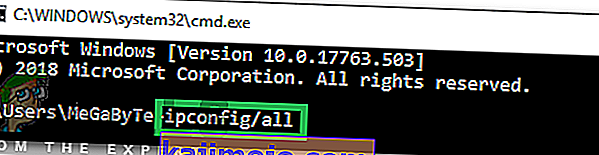
- Setelah memasukkan Alamat IP, tekan "Enter" untuk membuka halaman masuk Router.
- Masukkan nama pengguna dan kata laluan anda dalam kategori masing-masing di halaman log masuk penghala yang keduanya harus ditulis di bahagian belakang penghala anda. Jika tidak, nilai lalai harus "Admin" dan "admin" untuk kata laluan dan nama pengguna.
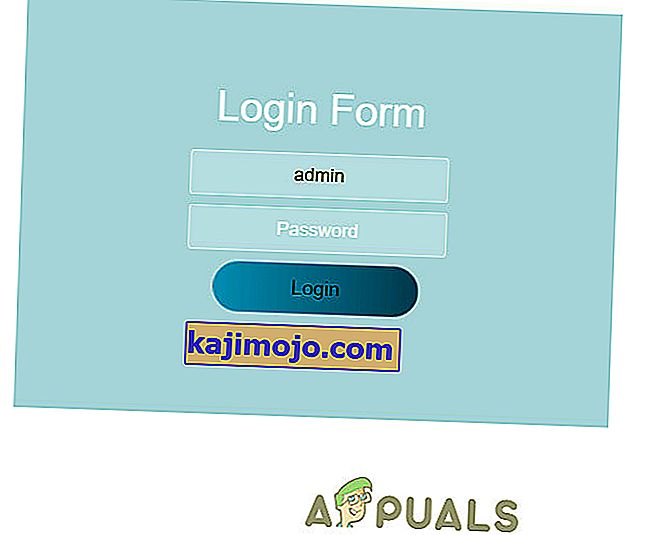
- Setelah log masuk ke router, cari tetapan IPV6 dan pastikan untuk mematikannya dan gunakan IPV4 sebagai gantinya.
- Periksa untuk melihat apakah beralih dari IPV6 ke IPV4 menyelesaikan masalah untuk PS4 anda.
Penyelesaian 8: Menukar Pelayan DNS
Dalam beberapa kes, masalah ini mungkin timbul kerana pengesanan pelayan DNS yang tidak betul oleh PS4. Oleh itu, dalam langkah ini, kami akan mengalihkan pelayan DNS kami ke DNS Google lalai dan memeriksa apakah itu memperbaiki masalah jenis NAT yang gagal pada PS4. Untuk itu:
- Pada PS4 anda, arahkan ke menu utama dan kemudian buka "tetapan".
- Klik pada pilihan "Rangkaian" dan kemudian pilih "Siapkan sambungan internet".

- Pilih jenis sambungan yang anda gunakan.
- Pilih "Custom Setup" dan kemudian klik pada pilihan "Automatic" untuk pengaturan IP Address.

- Dari "Tetapan DNS", pilih pilihan "Manual".
- Di DNS utama, masukkan "8.8.8.8" dan di alamat sekunder "8.8.4.4".
- Sekiranya ada pilihan lain, pilih "Automatik".
- Setelah mengatur sambungan dengan cara ini, pastikan untuk mengujinya dan kemudian periksa apakah masalahnya masih berlanjutan.
Catatan: Juga, cubalah untuk mematikan ciri Keamanan Lanjutan Xfi dan periksa sama ada yang menyelesaikan masalah ini dengan ralat gagal jenis PS4 NAT